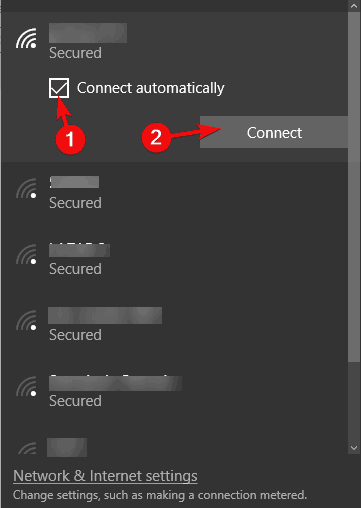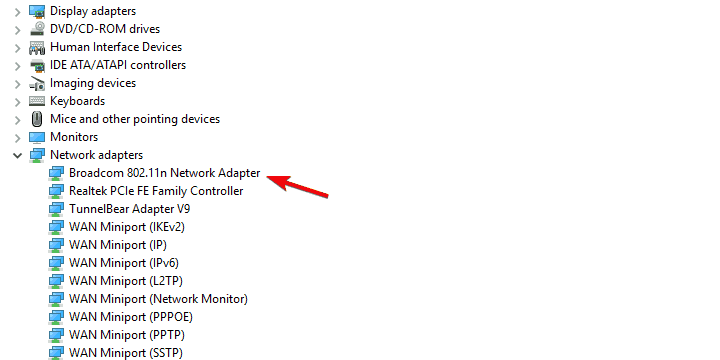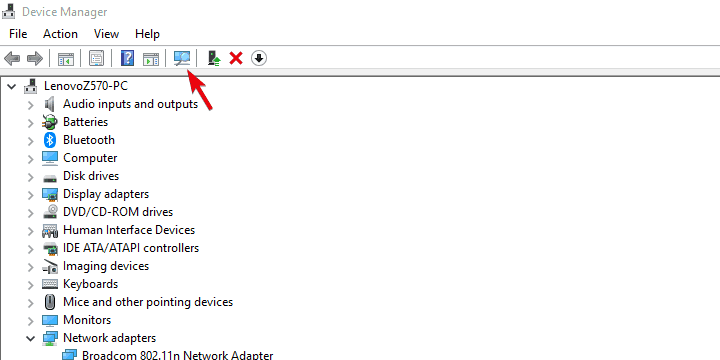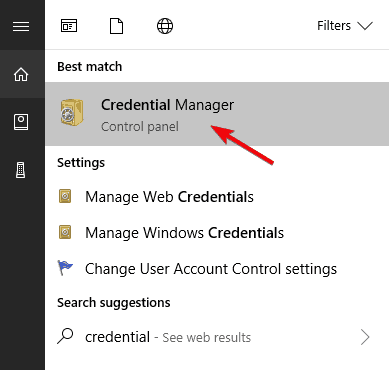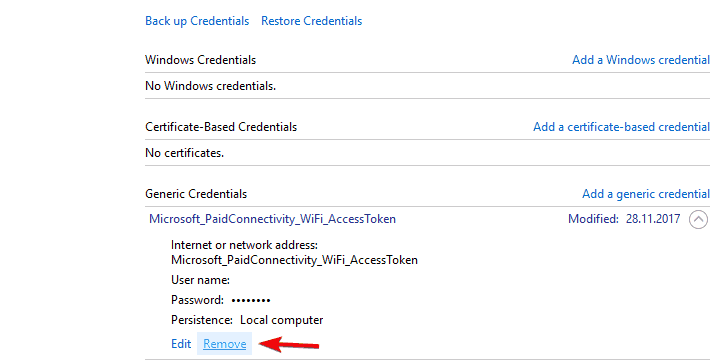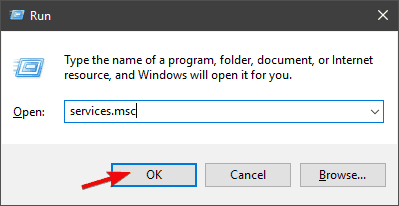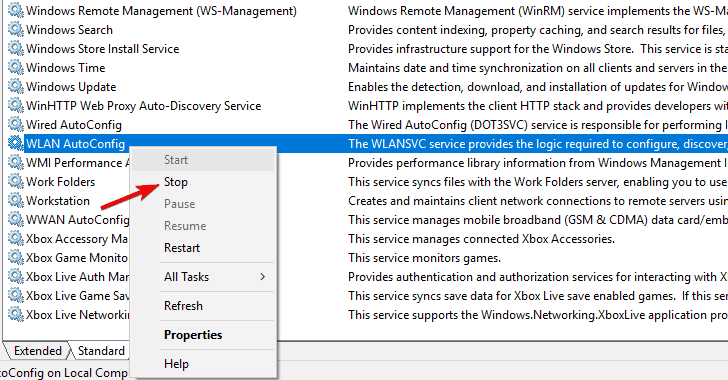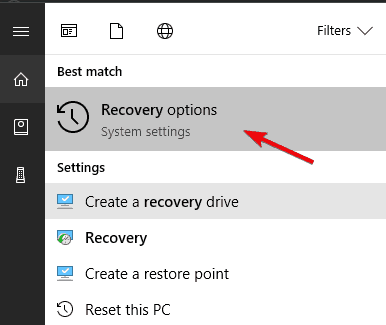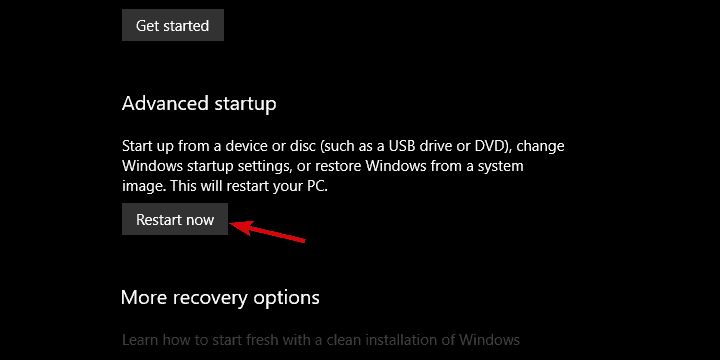Windows 10 i Wi-Fi wydają się mieć własne spory. Po pierwsze użytkownicy zgłosili szereg problemów dotyczących Wi-Fi po ważnej aktualizacji, a teraz, gdy problem zostanie rozwiązany, niektórzy z nich nie mogą zmusić systemu Windows 10 do zachowania poświadczeń sieciowych. Wygląda na to, że Windows 10 zapomina poświadczeń sieciowych za każdym razem, gdy użytkownicy uruchamiają system ponownie.
To brzmi jak niewielka irytacja, ale w rzeczywistości jest dość trudne do rozwiązania i wymaga dogłębnego rozwiązania problemu. Na szczęście znaleźliśmy realne rozwiązania i przedstawiliśmy je poniżej.
Jeśli masz problem z zapamiętywaniem poświadczeń sieciowych w systemie Windows 10, sprawdź je.
Windows 10 ciągle zapomina twoich danych logowania do sieci? Oto co robić
- Zapomnij i przywróć sieć
- Zainstaluj odpowiednie sterowniki karty sieciowej
- Sprawdź router
- Sprawdź menedżera poświadczeń
- Uruchom ponownie usługę bezprzewodową
- Wyłącz Bezpieczne uruchamianie i narzędzia antywirusowe innych firm
1: Zapomnij i przywróć sieć
Zacznijmy od najprostszego rozwiązania tego problemu. Zresetuj router, aby usunąć możliwe zatrzymanie. Jeśli często zmieniasz sieci, system jest świeżo zainstalowany lub ostatnio zmieniłeś nazwę SSID i środki bezpieczeństwa, istnieje duża szansa, że system nie będzie w stanie zachować twoich danych uwierzytelniających.
Można to rozwiązać w prosty sposób, po prostu zapominając o ustanowionej sieci i przywracając ją później.
Dotyczy to oczywiście sieci bezprzewodowej i przypisanego do niej specjalnego hasła. Oto jak zresetować kłopotliwą sieć Wi-Fi i rozwiązać bieżący problem:
- Kliknij na Ikona połączenia bezprzewodowego w obszarze powiadomień paska zadań.
- Kliknij prawym przyciskiem myszy Sieć Wi-Fi i kliknij Zapomnieć.
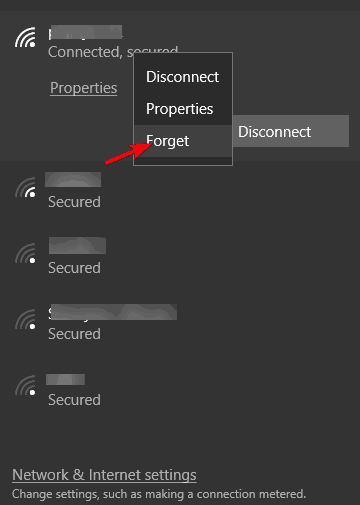
- Uruchom ponownie komputer.
- Otwórz listę dostępnych Sieci Wi-Fi i kliknij swoją sieć.
- Sprawdź «Połącz automatycznie”I kliknij Połącz.

- Uruchom ponownie komputer i poszukaj ulepszeń.
Z drugiej strony, jeśli system Windows 10 nie zachowa hasła Wi-Fi po pewnym czasie, zalecamy skorzystanie z niżej wymienionych opcji.
2: Zainstaluj odpowiednie sterowniki karty sieciowej
Wszyscy wiemy, jak wiele problemów napotykali użytkownicy systemu Windows 10 z powodu wadliwych sterowników. Windows 10 dostarczy ci najnowsze ogólne sterowniki pasujące do twojej karty sieciowej.
Mogą one jednak nie wystarczyć, biorąc pod uwagę, że starsze protokoły Wi-Fi nie będą działać zgodnie z przeznaczeniem dla najnowszych routerów i ich protokołów ochronnych. Musisz więc uzyskać sterowniki, które najlepiej są dostarczane przez producenta OEM.
Jeśli nie masz pewności, jak pobrać, zainstalować i skonfigurować odpowiednie sterowniki sieciowe w systemie Windows 10, postępuj zgodnie z tymi instrukcjami:
- Kliknij menu Start prawym przyciskiem myszy i otwórz Menadżer urządzeń.
- Nawigować do Karty sieciowe i rozwiń tę sekcję.
- Kliknij prawym przyciskiem myszy Adapter WLAN (bezprzewodowy) i odinstaluj to.

- Uruchom ponownie komputer i ponownie otwórz Menedżera urządzeń.
- Sterowniki powinny zainstalować się automatycznie, a jeśli nie, kliknij „Wyszukaj zmiany sprzętu”Na pasku narzędzi.

Zamiast tego możesz także przejść do oficjalnej strony pomocy technicznej i pobrać odpowiednie sterowniki WLAN.
3: Sprawdź router
Teraz przejdźmy od ustawień systemowych i sprawdź ustawienia routera. Istnieją różne rzeczy, które mogą powodować ciągłe podpowiedzi, z prośbą o podanie poświadczeń. Ale głównymi podejrzanymi są protokoły bezpieczeństwa i nazwa SSID.
Mianowicie, niektóre zestawy bezprzewodowe z dostępem do mediów obsługują tylko niektóre protokoły bezpieczeństwa. Oznacza to, że nie będzie można używać, powiedzmy, zestawu 802.1 z szyfrowaniem WPA2.
Sam dostęp do ustawień routera otwiera możliwość wykonania kilku kroków rozwiązywania problemów:
- Przełączaj między protokołami bezpieczeństwa: z WPA / WPA2 na WEP i odwrotnie.
- Zmień nazwę SSID. Nie używaj rzadkich liter Unicode.
- Zaktualizuj oprogramowanie wewnętrzne.
- Ostatecznie zresetuj router do ustawień fabrycznych.
Jeśli nie masz pewności, jak uzyskać dostęp do routera, upewnij się, że google. Istnieją różne hasła dostępu i hasła, które pozwalają wprowadzić zaawansowane ustawienia routera. I zawsze odróżniają się od siebie.
4: Sprawdź menedżera poświadczeń
Wszystkie poświadczenia systemu Windows, w tym Wi-Fi, są przechowywane w bezpiecznym miejscu o nazwie Menedżer poświadczeń. Tam możesz nimi zarządzać i usuwać. I właśnie to musimy zrobić podczas rozwiązywania problemu z błędem „Windows 10 zapomina poświadczeń sieciowych”. Upewnij się też, że w przypadku korzystania z serwera nazwa domeny jest poprawnie wstawiona.
Teraz, aby uzyskać dostęp do menedżera poświadczeń, potrzebujesz pozwolenia administracyjnego. Gdy już tam będziesz, możesz usunąć swoje poświadczenia i ponownie je ustanowić.
Postępuj zgodnie z tymi instrukcjami, aby usunąć poświadczenia Wi-Fi systemu Windows 10 w Menedżerze poświadczeń:
- W pasku wyszukiwania systemu Windows wpisz Poświadczenie i otwórz Menedżer poświadczeń z listy wyników.

- Wybierz Poświadczenia systemu Windows.
- Wybierz Wprowadzanie danych uwierzytelniających związanych z Wi-Fi i rozwiń to.

- Kliknij Usunąć pod nim i uruchom ponownie komputer.

- Skonfiguruj ponownie połączenie Wi-Fi i poszukaj zmian.
5: Uruchom ponownie usługę bezprzewodową
Oprócz samego hasła i powiązanych poświadczeń może występować problem z usługą dedykowaną. usługa konfiguracji sieci WLAN polega na automatycznej konfiguracji i zachowaniu opcji związanych z Wi-Fi.
Jak każda inna ważna usługa, ta usługa jest również podatna na awarie, co oznacza, że może się zatrzymać. Ponadto z powodu niewłaściwego użycia lub infekcji wirusowej może przestać działać zgodnie z przeznaczeniem.
Poza tym możesz usunąć wszystkie zachowane ustawienia zapisane na partycji systemowej. W ten sposób powinieneś być w stanie pokonać zatrzymanie zwykle narzucone przez awarię konfiguracji lub wadliwą aktualizację.
Oto, co musisz zrobić:
- Naciśnij klawisz Windows + R, aby przywołać Biegać podniesiony wiersz poleceń.
- W oknie dialogowym wpisz services.msc i naciśnij Enter.

- Nawigować do WLAN AutoConfig i Wi-Fi Direct Services Connection Management usługi i zatrzymać oba z nich.

- Nie zamykaj teraz okna usług i nie przechodź do partycji systemowej. W większości przypadków jest to C: więc jest to dokładna ścieżka
- C: \ ProgramData \ Microsoft \ Wlansvc
- Jeśli nie widzisz danych programu, pamiętaj, aby włączyć ukryte elementy, wybierając Widok z paska narzędzi i zaznaczając „Ukryte przedmioty”Pudełko.
- Gdy tam będziesz, usuń całą zawartość z folderu Wlansvc z profilami jako jedynym wyjątkiem.
- Przejdź ponownie do Serwisu i uruchom oba WLAN AutoConfig i Wi-Fi Direct Services Connection Managemenusługi.
- Uruchom ponownie komputer i poszukaj ulepszeń.
6: Wyłącz Bezpieczne uruchamianie i narzędzia antywirusowe innych firm
Na koniec, jeśli żaden z poprzednich kroków nie zadziałał, widzimy tylko 3 opcje (czysta ponowna instalacja nie jest jedną z nich z oczywistych powodów):
- Wyłącz Bezpieczny rozruch w ustawieniach BIOS / UEFI.
- Jeśli Twój program antywirusowy ma narzędzie bezpieczeństwa nadzorujące połączenie Wi-Fi, wyłącz je.
- Zaktualizuj system Windows 10 i miej nadzieję, że rozdzielczość zostanie zapewniona.
Bezpieczny rozruch to środek bezpieczeństwa, który zapobiega ładowaniu niezaufanych plików przez komputer. Na pierwszy rzut oka nie ma to nic wspólnego z niezdolnością systemu do zachowania poświadczeń sieci Wi-Fi.
Jednak niektórym użytkownikom udało się rozwiązać problem, wyłączając go. Należy go znaleźć w menu ustawień BIOS, gdzieś w sekcji Bezpieczeństwo. Warto spróbować, nawet jeśli nie możemy potwierdzić, że Bezpieczny rozruch wpływa na błąd lub coś innego jest w zasięgu ręki.
Jeśli nie masz pewności, jak to wyłączyć, wykonaj poniższe czynności:
- Na pasku wyszukiwania systemu Windows wpisz Poprawa i otwórz Opcje odzyskiwania.

- Pod Zaawansowane uruchomienie, Kliknij Zrestartuj teraz.

- Wybierz Rozwiązywanie problemów i wtedy Zaawansowane opcje.
- Wybierać Ustawienia oprogramowania układowego UEFI i kliknij Uruchom ponownie.
- Teraz powinieneś wędrować, aż znajdziesz Bezpieczny rozruch i wyłącz go.
- Uruchom komputer i błąd powinien zniknąć.
Zakończyć
To powinno być to. Jeśli nadal nie możesz rozwiązać problemu, zalecamy wysłanie zgłoszenia do firmy Microsoft i przedstawienie problemu. To jednak długa szansa, ale krok do przodu w kierunku rozwiązania.
Jeśli masz pytania lub sugestie dotyczące błędu „Windows 10 zapomina poświadczeń sieciowych”, opublikuj je w sekcji komentarzy poniżej.
- Na pasku wyszukiwania systemu Windows wpisz Poprawa i otwórz Opcje odzyskiwania.
- W pasku wyszukiwania systemu Windows wpisz Poświadczenie i otwórz Menedżer poświadczeń z listy wyników.